编辑点评:CASIO智能相机连接助手软件
卡西欧CASIO数码相机无线传图的软件,EXILIM Connect安卓手机最新版,软件支持中文,可以更加方便通过wifi连接相机,并轻松传图和智能手机欣赏图像等功能,拥有丰富的操作及兼容性极高的数码相机功能,智能与手机进行连接并配对,超级好用且方便。
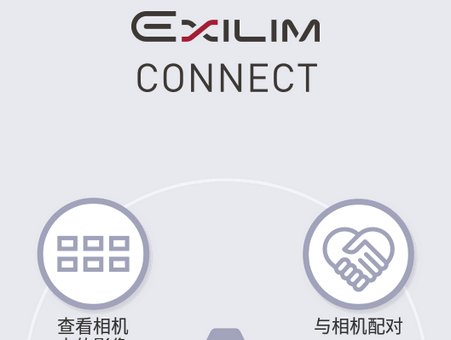
EXILIM Connect使用方法
1、先在本站下载最新版本的EXILIM Connect软件安装到手机上。
2、打开后可以看到软件的使用引导,先与相机配对,通过蓝牙连接相机后,进行设置使Wi-Fi顺畅连接。最多可与两部相机配对。
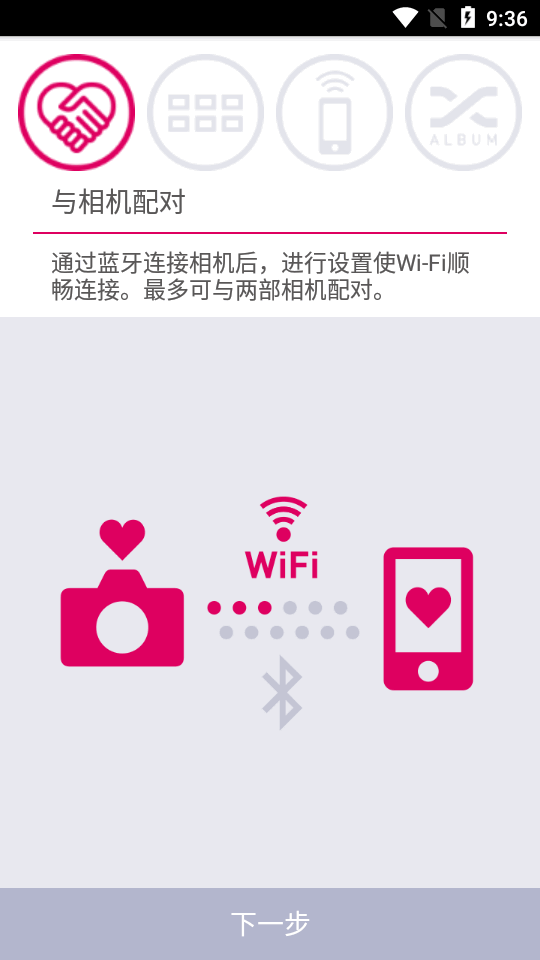
3、可查看相机内的影像,通过wi-Fi连接相机,可在智能手机端查看和/或复制相机内的影像。
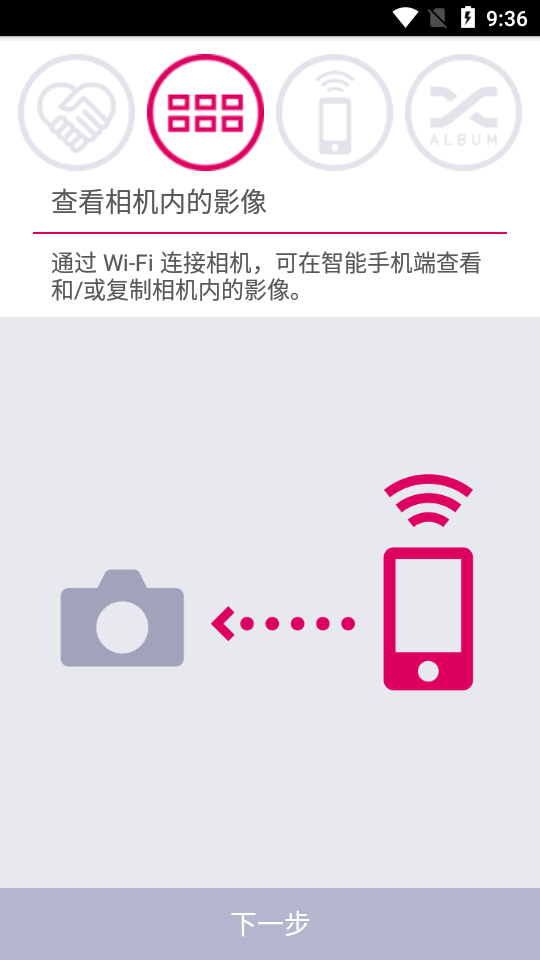
4、支持遥控拍摄,通过Wi-Fi连接相机,可远程使用智能手机操作并获取相机内的影像。
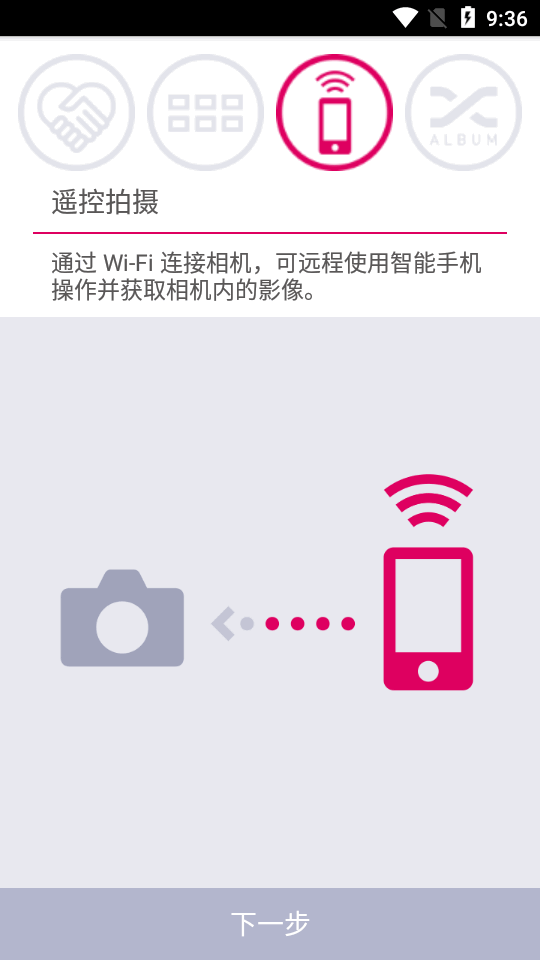
5、EXILIM ALBUM使用EXILIM ALBUM应用程序后,可自动创建记录精彩生活的相册,让你回顾美好时光。
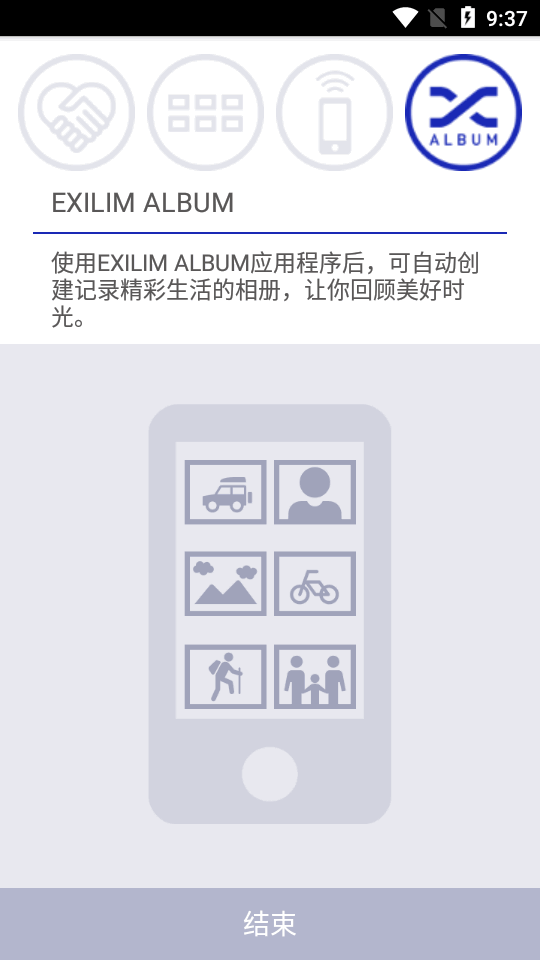
使用注意
-蓝牙智能自动传输和“Scene”相册自动注册功能可用于支持蓝牙4.0的Android4.3以上的终端。
-本应用在不支持的相机上不起作用。
-有关相机操作的详细信息,请参阅相机的操作说明书。
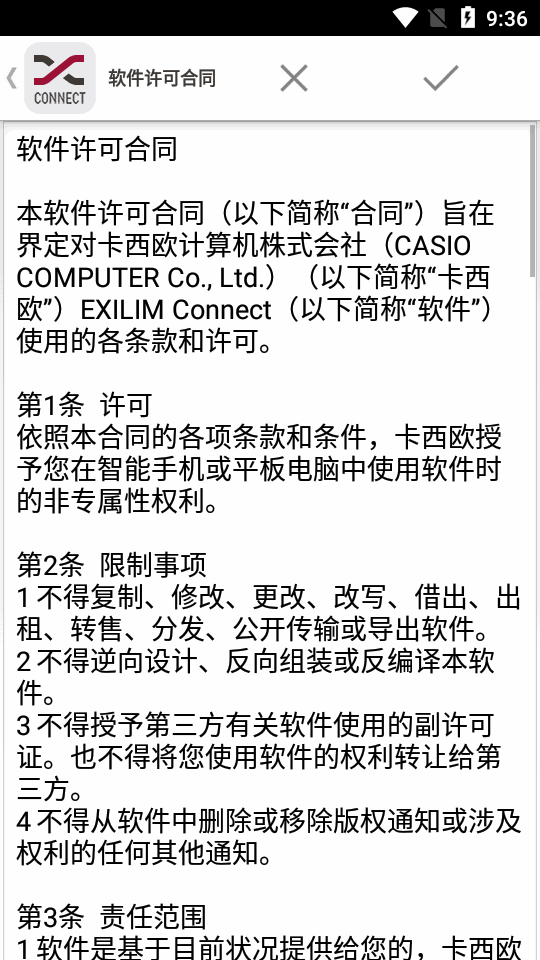
-如果智能手机使用Wi-Fi自动切换接入点(网络切换),则可能会破坏相机的连接。 为了避免发生此类情况,请确认Wi-Fi接入点自动切换功能(网络切换)在使用前已经关闭。
-无法保证该应用程序适用于所有的终端设备。
软件亮点
1、可预先配对至多2台相机。
2、可在应用程序中激活操作指南。
3、可轻松激活影像浏览应用程序EXILIM ALBUM。
4、使用EXILIM ALBUM可以观赏拍摄的影像,也能轻松与亲朋好友共享。
5、从相机接收的视频格式自动从MOV转换为MP4。
6、可在复制到智能手机中的图像上添加相机拍摄时的位置信息。
7、使用照片应用程序“Scene”可轻松共享照片。(扫码速享)
exilimconnect无法连接此相机
1、请对相机进行如下任意操作。
[遥控拍摄][即时发送][照片发送(向智能手机)]
2、进行1.操作之后,进入智能手机无线网络连接画面,接入相机无线网络。
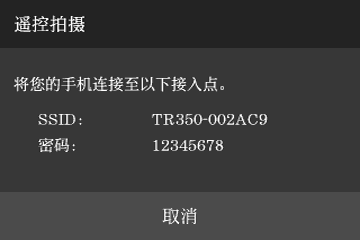
3、·如手机接入平时使用的无线网络,则不接入相机无线网络。为了切断与相机无关网络的连接,请进入相机无线网络连接画面,并选择相机画面中显示的SSID,进行连接。
4、之后,当相机画面显示“请启动手机应用”后,启动手机应用软件。在此,根据环境不同,可能会花费一些时间,请耐心等待。
5、出现如下画面,不能继续下一步(不能与相机连接)
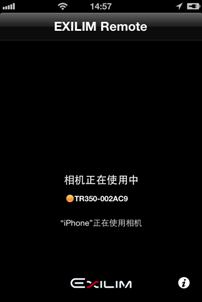
当相机无线网中接入了其它终端设备,在使用EXILIM Remote时将会显示此画面。请确认周围是否有其它终端设正在使用EXILIM Remote。
主要功能
相机可以通过蓝牙智能与智能手机建立连接。(与相机配对)
可以自动将相机拍摄的图像复制到智能手机上。
可以有选择地将相机拍摄的图像复制到智能手机上。
使用智能手机,可以从远处操作相机并进行拍摄。(遥控拍摄)
- 拍摄时可以在智能手机屏幕上观察拍摄角度与拍照姿势等。
- 拍摄后可以自动将图像复制到智能手机上。
- 可以在智能手机接收到的图像上添加位置信息。
可以在智能手机上查看相机内的图像。(查看相机内的影像)
- 可以在智能手机上查看保存在相机中的图像,也可以复制到智能手机上。
- 复制的图像可以即刻在照片应用程序“Scene”或SNS上共享。
从相机复制到智能手机的图像,可以自动保存在照片应用程序“Scene”的相册中。(分享照片)
- 共享相册,可以与亲朋好友一起观赏。
可以轻松激活照片应用“Scene”。
兼容的相机
TR-M10, EX-FR200, EX-FR200CA, EX-FR100, EX-FR100CA, EX-FR100L, EX-ZR5500, EX-ZR3700, EX-ZR3600, EX-ZR3500, EX-ZR2000, EX-ZR1750, EX-ZR65, EX-ZR62, EX-ZR55, EX-TR750, EX-TR600, EX-TR550
更新日志
4.2.14更新
提高稳定性,修正轻微的Bug


 东方证券手机客户端
东方证券手机客户端 UC浏览器app官网正版
UC浏览器app官网正版 钉钉手机版app
钉钉手机版app 腾讯微信app
腾讯微信app 阿里云盘app官方版
阿里云盘app官方版 快手2024最新版官方正版
快手2024最新版官方正版 网易云音乐app正版
网易云音乐app正版 美图秀秀手机官方版
美图秀秀手机官方版 金山办公WPS Office手机官方最新版
金山办公WPS Office手机官方最新版 手机淘宝app客户端
手机淘宝app客户端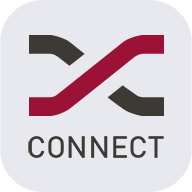



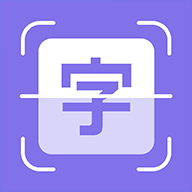




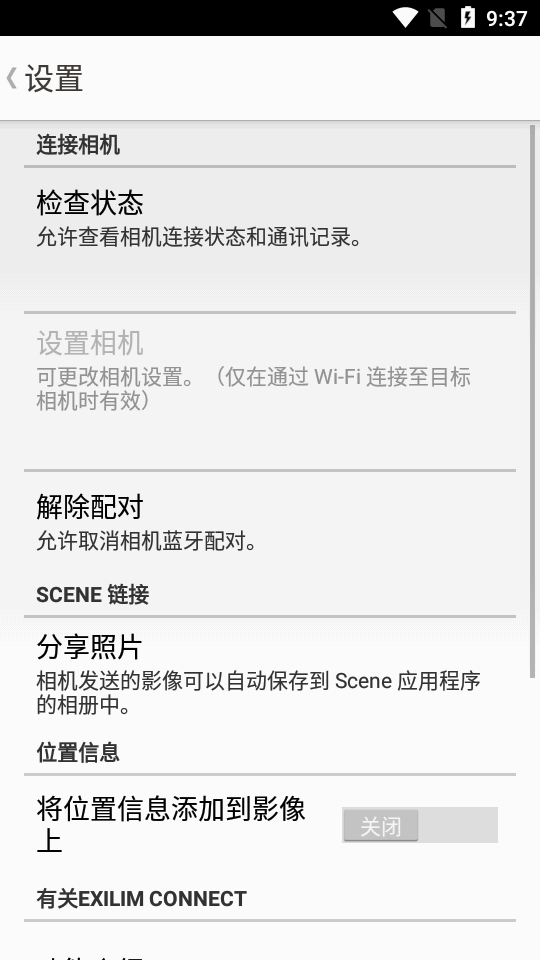
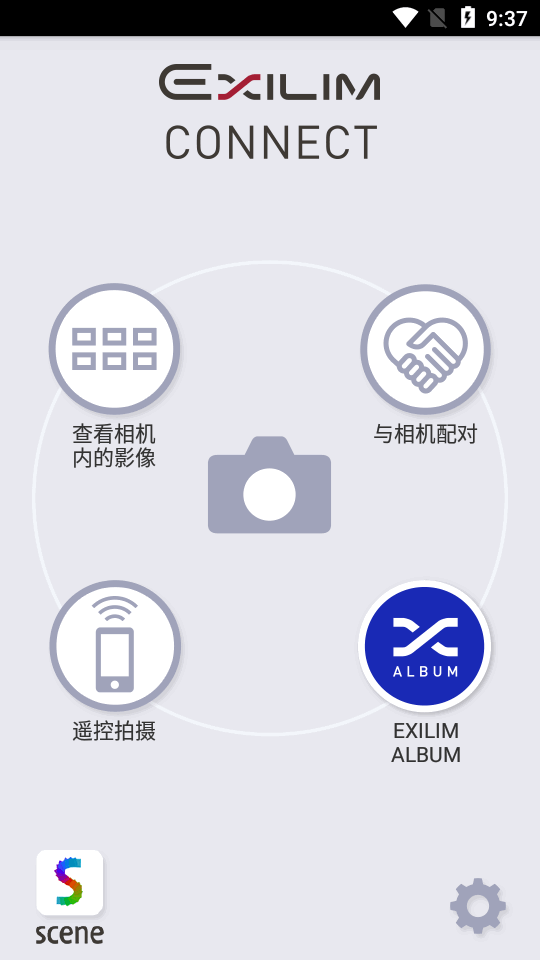
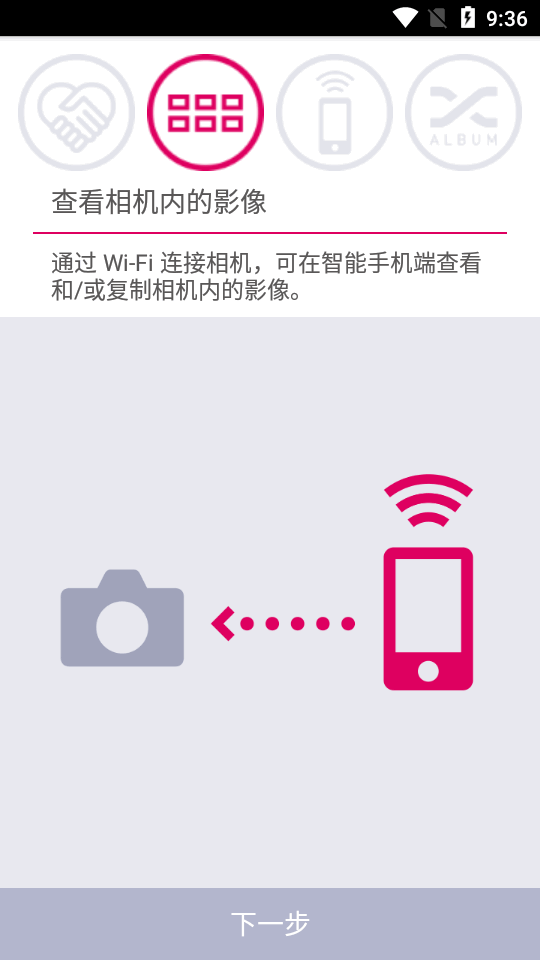

 童绘相框appv1.0.0 手机版
童绘相框appv1.0.0 手机版 做你的图标包官方最新版2025v1.0.38 安卓版
做你的图标包官方最新版2025v1.0.38 安卓版 Varlens微单相机v1.9.3 高级版
Varlens微单相机v1.9.3 高级版 Dali(AI图像生成)v1.1.2 最新版
Dali(AI图像生成)v1.1.2 最新版 小满桌面tv版(TinyGreat)v1.0 安卓免费版
小满桌面tv版(TinyGreat)v1.0 安卓免费版 HD水印相机无广告版V1.0.1 手机最新版
HD水印相机无广告版V1.0.1 手机最新版 LR图片映像调色v1.0.0 安卓版
LR图片映像调色v1.0.0 安卓版 美秀app最新版v1.0.0 安卓版
美秀app最新版v1.0.0 安卓版 idaily每日环球视野app0.3.2 安卓版
idaily每日环球视野app0.3.2 安卓版 斩图app手机版v3.2.0 最新版
斩图app手机版v3.2.0 最新版 图像转换器安卓版汉化中文版v1.3 免费版
图像转换器安卓版汉化中文版v1.3 免费版 咪兔相机app最新版v1.0.0 安卓版
咪兔相机app最新版v1.0.0 安卓版 gif豆豆app安卓版v2.0.8 手机版
gif豆豆app安卓版v2.0.8 手机版 FadCam时尚相机appv1.1.3 最新版
FadCam时尚相机appv1.1.3 最新版 VN视迹簿手机客户端2.3.0 手机版
VN视迹簿手机客户端2.3.0 手机版 轻颜相机解锁VIP最新版本2025v10.4.1 免费版
轻颜相机解锁VIP最新版本2025v10.4.1 免费版 小米9手环表盘壁纸(Mi Band 9 Faces)v2.9 安卓免费版
小米9手环表盘壁纸(Mi Band 9 Faces)v2.9 安卓免费版 认知ai绘画app(Cognise)v2.1.4 无限金币版
认知ai绘画app(Cognise)v2.1.4 无限金币版 今拍水印相机下载安装v1.2.0 最新会员版
今拍水印相机下载安装v1.2.0 最新会员版 抖映AI智能视频app解锁会员版v1.0.33 最新版
抖映AI智能视频app解锁会员版v1.0.33 最新版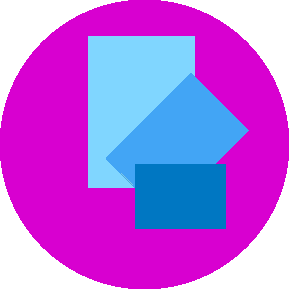 图乐app官方手机版v1.0.4 安卓手机版
图乐app官方手机版v1.0.4 安卓手机版 大小: 3.2M
大小: 3.2M

















 刷机软件合集
刷机软件合集 pixiv版本大全
pixiv版本大全 靠谱的盲盒app
靠谱的盲盒app 软件库合集
软件库合集 相亲软件
相亲软件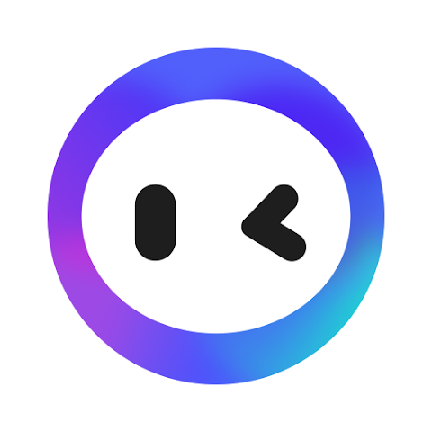 AI智能写作绘画软件免费解锁VIP版
AI智能写作绘画软件免费解锁VIP版
 ProCCD复古CCD相机胶片滤镜app官方版
ProCCD复古CCD相机胶片滤镜app官方版
 VIVO光之遇见行为壁纸软件
VIVO光之遇见行为壁纸软件
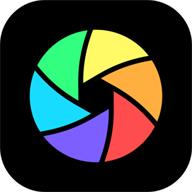 光影魔术手AI美颜官方正版
光影魔术手AI美颜官方正版
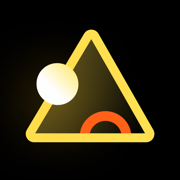 像素芝士app官方版
像素芝士app官方版
 像素创作家app
像素创作家app
 醒图app官方版
醒图app官方版
 Hayo AI人工智能app版
Hayo AI人工智能app版
 Styler软件官方最新版
Styler软件官方最新版
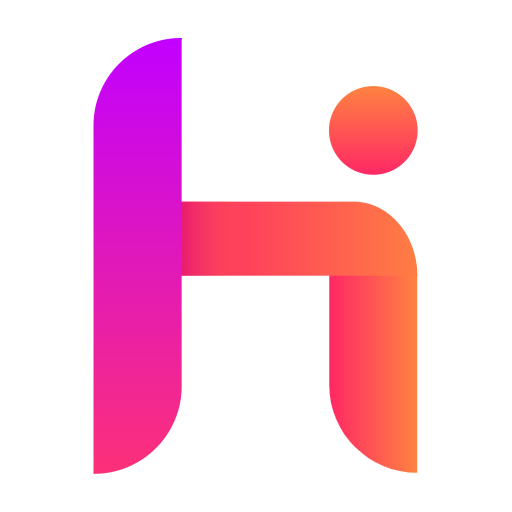 悟空图像p图软件
悟空图像p图软件
热门评论
最新评论